电脑上的很多设备虽然移除了,但它并不会自动卸载掉驱动,驱动会一直驻留在系统中。那如何清理掉这些拖慢电脑运行速度的无用驱动呢?Driver Store Explorer是一款电脑无用残留驱动清理工具,对残留的无用旧驱动程序有奇效。
界面预览图:
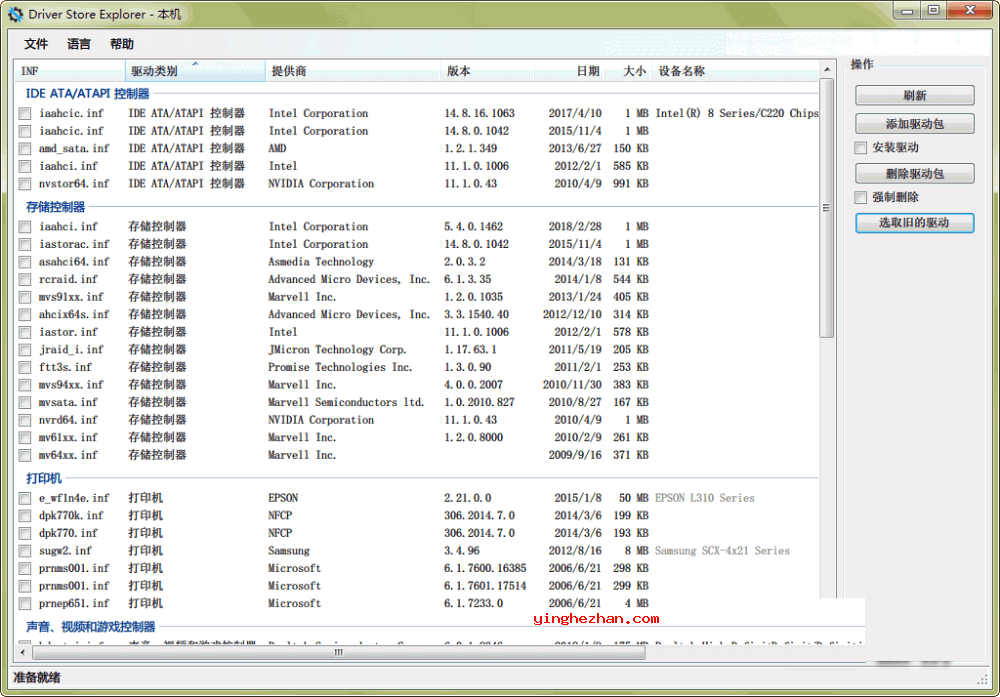
不论是电脑升级硬件还是更换硬件,驱动程序都不会有变化,除非你手动操作。旧版本的驱动程序仍保留。时间长了,系统中残留的旧驱动程序就会越来越多,占用N多的系统空间。那怎么安全删除这些旧驱动程序文件呢?
Driver Store Explorer 是一个专门为 Windows 系统设计的电脑无用残留驱动清理工具,主要可用于清理系统中残留的旧版驱动程序,帮你释放硬盘空间并优化系统性能。
Windows 系统默认会将旧版驱动存储在 C:\Windows\System32\DriverStore 目录中,频繁更新驱动(如显卡驱动)可能造成该目录占用数GB空间。Driver Store Explorer 可安全清理这些文件,尤其适合小容量 SSD 用户。除此之外该驱动清理工具为 Windows 内置的 pnputil.exe 命令行工具提供了图形化界面,降低了操作门槛,免除因误输命令造成系统故障。
彻底卸载硬件驱动,亲测有效。
该驱动清理工具功能:
1、驱动清理
自动扫描并分类显示系统中存储的驱动程序,包含显卡、声卡、网卡等设备的旧版本驱动。
支持批量选择与删除冗余驱动包,减少手动操作的复杂性。
提供强制删除(Force Deletion)选项,可删除正在使用的驱动(需谨慎操作)。
2、驱动管理
允许用户手动添加新驱动包并进行安装,同时支持导出驱动列表或备份驱动文件以备恢复。
显示驱动详细信息,如版本号、提供商、安装日期及占用空间,便于用户判断是否需要保留。
3、支持多国语言
提供简体中文、英文等多语言界面,方便不同用户操作。
该驱动清理工具特点:
1、支持在线(本地机)与离线驱动程序存储。
2、枚举/列出驱动程序存储中的所有第三方驱动程序包。
3、导出所有/选择的驱动程序包。
4、支持对任何列进行分组/排序。支持重新排列/选择特定列。
5、显示与驱动程序关联的设备。将驱动程序包列表导出为CSV。
6、将驱动程序包添加到驱动程序存储区。
7、从存储中删除一个或多个驱动程序包。
8、检测旧的与未使用的驱动程序包(尽力而为)。
Driver Store Explorer驱动清理工具使用教程:
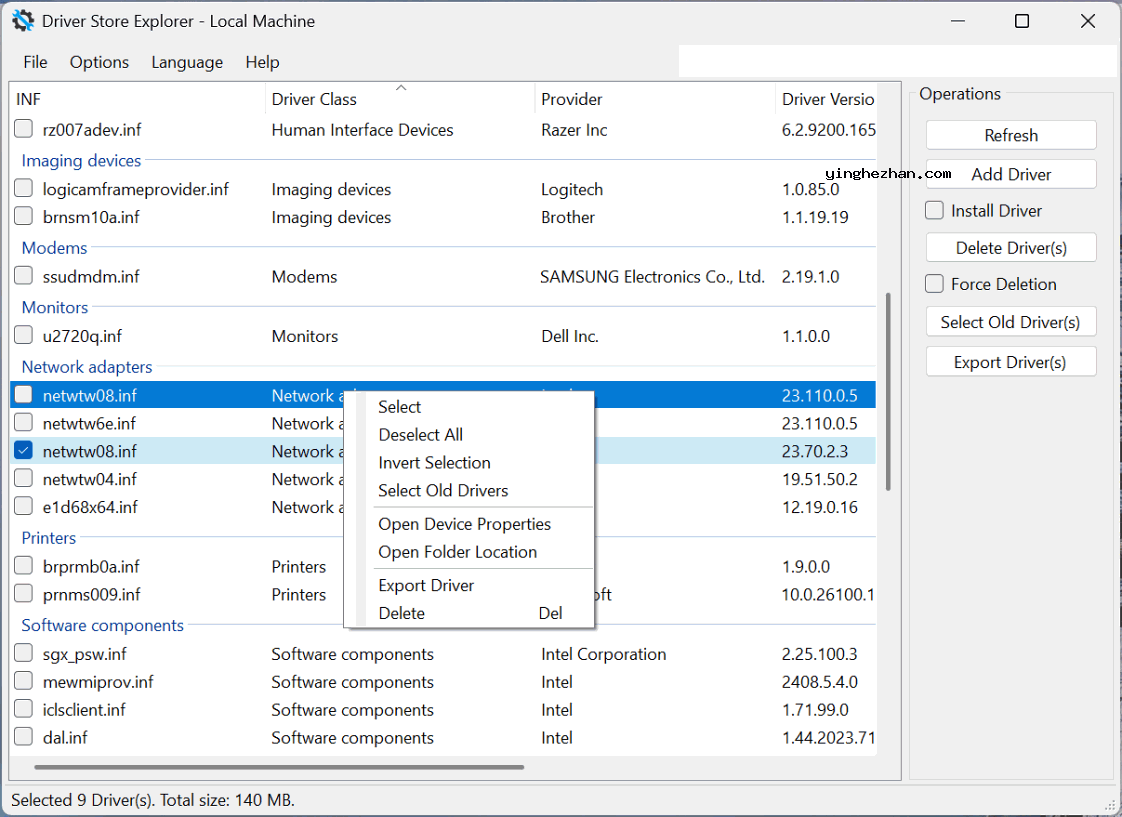
1、解压后,右键点击主程序 Rapr.exe 选择以管理员身份运行。
2、启动后自动扫描并列出所有驱动包,按硬件类型、版本号等分类。
3、选择需删除的旧驱动,点击Delete Package按钮。若删除失败,可选择Force Deletion强制删除。
4、支持通过设备管理器查询当前使用的驱动版本,免除误删正在使用的驱动。
注意事项:
1、谨慎使用强制删除
强制删除可能影响系统稳定性,若误删必要驱动,需重新安装驱动包。
2、备份功能
建议在删除前通过导出驱动列表或备份驱动包功能保留数据,以便恢复。
3、兼容性
工具为绿色软件,不需要安装,支持 Windows 7 及以上系统(包含 Win10/Win11)。


 parkcontrol
parkcontrol WinToHDD
WinToHDD Recuva
Recuva win7仿Fliqlo翻页时钟屏保
win7仿Fliqlo翻页时钟屏保 diskdigger数据恢复工具
diskdigger数据恢复工具 as ssd benchmark
as ssd benchmark adobe卸载工具
adobe卸载工具 wd ses device usb device驱动
wd ses device usb device驱动 一键清理无用驱动工具
一键清理无用驱动工具 VueScan绿色版
VueScan绿色版 英特尔无线网卡驱动
英特尔无线网卡驱动 万能网卡驱动
万能网卡驱动 IObit Driver Booster
IObit Driver Booster